Windows MSI を使用して Power Platform CLI をインストールする
適用対象: Windowsのみ
pac data および特定の pac package コマンドは、現在 .NET Framework に依存しているため Windows でのみ使用でき、クロスプラットフォーム互換性がありません。
注意
インストールとアップデートにはインターネット接続が必要です。 Power Platform Windows用のCLIは、この NuGet パッケージ: Microsoft.PowerApps.CLIからインストールおよび更新されます。
インストール
powerapps-cli-1.0.msi ファイルをダウンロードします。
powerapps-cli-1.0.msiファイルを開き、ライセンス契約の条件に同意します。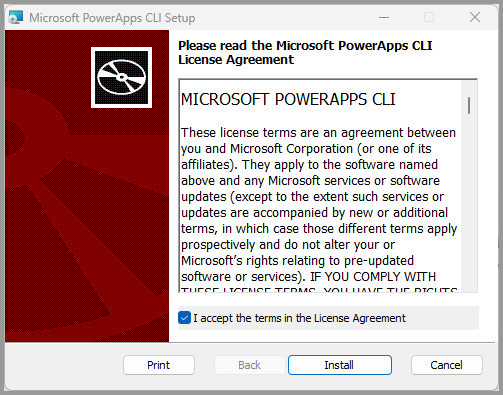
インストールを選択する
Power Apps CLI セットアップ ウィザードが完了したら、終了を選択します。
更新する
Windows 用 Power Platform Tools の最新アップデートを取得するには、次のコマンドを実行します。
pac install latest
アンインストール
- powerapps-cli-1.0.msi ファイルをダウンロードする
powerapps-cli-1.0.msiファイルを開く- 次へを選択します
- インストールの変更、修復、または削除 画面で、削除を選択する
- PowerApps CLI を削除する準備が完了 画面で、削除 をクリックして確認する
- Power Apps CLI セットアップ ウィザードが完了したら、終了をクリックする
バージョンの管理
Windows MSI を使用して Power Platform CLI をインストールするたびに、古いインストールは削除されません。 新しいバージョンに問題がある場合は、以前にインストールしたバージョンに戻すことができます。
pac use と入力し、決定 を押すと、インストールされているバージョンが一覧表示されます。
システムに複数のバージョンがインストールされている場合は、pac use <CLI version number> と入力し、決定 を押して特定のバージョンを使用できます。
C:\> pac use
1.29.11 (In Use)
1.30.3
1.30.6 (Latest)
C:\> pac use 1.30.6
Now using version 1.30.6 of the Microsoft PowerApps CLI.
C:\>
C:\> pac use
1.29.11
1.30.3
1.30.6 (In Use) (Latest)
C:\>
pac power-fx repl に関する既知の問題
Windows MSI を使用してインストールする場合、pac power-fx repl を使用しようとすると、シェルが応答を停止することがあります。 この問題を回避するには、Visual Studio コード拡張機能 をインストールして使用するか、.NET ツールを使用して Power Platform CLI をインストールします。
参照
CLIとは何ですか? Microsoft Power Platform
Power Platform ツール Visual Studio コード拡張機能をインストールする
.NETツールでCLIをインストールする Power Platform